
这次给大家带来JS实现一个简易的计算器步骤详解,JS实现一个简易的计算器的注意事项有哪些,下面就是实战案例,一起来看一下。
自己期末复习的时候就一直想要写一个计算器,闲暇的时候也在想具体怎么实现,觉得应该不难,但就是想写。昨天终于可以开始动工,刚开始还以为实现出来需要一个周左右至少两天的时间,想着实现完我就可以先回家两天了。但没想到整个实现过程算比较顺利吧,昨天用了大概六个小时完成了从设计到具体实现。
有大概一个月没怎么写代码了,整个大脑都不适应,反应也慢,一些基本的东西都有点模糊不清了。可能是原来就没有太理解,再加上没有其余练习,导致效率有些低。
正文
html代码:
<p class="errorHint" id="errorHint"><img src="https://github.com/crystalYY/calculator/blob/master/img/error.png?raw=true"></p> <table cellpadding="0"> <tr> <th colspan="5">计算器</th> </tr> <tr> <td colspan="5"> <input type="text" value="0" name="showResult"> </td> </tr> <tr> <td><button>7</button></td> <td><button>8</button></td> <td><button>9</button></td> <td><button class="setChange" id="backSpace">退格</button></td> <td><button class="setChange" id="clearNum">C</button></td> </tr> <tr> <td><button>4</button></td> <td><button>5</button></td> <td><button>6</button></td> <td><button>+</button></td> <td><button>-</button></td> </tr> <tr> <td><button>1</button></td> <td><button>2</button></td> <td><button>3</button></td> <td><button>*</button></td> <td><button>/</button></td> </tr> <tr> <td><button>0</button></td> <td><button>.</button></td> <td><button>%</button></td> <td colspan="2"><button class="setChange" id="gainResult">Enter</button></td> </tr> </table> <script type="text/javascript" src='index.js'> </script>
CSS代码:
*{margin: 0px; padding: 0px;}
.errorHint{position: absolute; left: 130px; top:-282px;}
.showError{border:1px solid red;}
table{ border: 2px solid #996c33; width: 550px; padding: 10px; margin: 150px auto; background:url(https://github.com/crystalYY/calculator/blob/master/img/bg2.jpg?raw=trueg) left center no-repeat; border-radius: 10px;}
table td{
text-align: center;
width: 100px;
height: 40px;
padding-left: 2px;
padding-bottom: 2px;
}
table th{
font-size: 18px;
font-family:'楷体';
color: #8B0000;
}
table td button{
width: 98%;
height: 98%;
font-size: 16px;
font-family: 'Microsoft yahei';
background: none;
color: #8B4726;
outline:none;
border:1px solid #000;
border-radius: 5px;
cursor: pointer;
}
table td input{
width: 100%;
margin: 10px 0;
padding: 5px;
border:1px solid #996c33;
box-sizing: border-box;
text-align: right;
font-size: 16px;
font-family: 'Microsoft yahei';
}JS代码:
var oinput=document.getElementsByTagName('input')[0];
//获取外部样式
function getStyle(obj, name)
{
if(obj.currentStyle)
{
return obj.currentStyle[name];
}
else
{
return getComputedStyle(obj, false)[name];
}
}
//渐变动画
function move(obj,attr,tar){
clearInterval(obj.timer);
obj.timer=setInterval(function(){
var cur=parseInt(getStyle(obj,attr));
var itarget=parseInt(tar);
var speed=(itarget-cur)/6;
speed=speed>0?Math.ceil(speed):Math.floor(speed);
obj.style[attr]=parseInt(getStyle(obj,attr))+speed+'px';
if(speed==0){
clearInterval(obj.timer);
}
},30);
}
//事件绑定函数
function addEvent(obj,ev,fun){
if(obj.attachEvent){
obj.attachEvent('on'+ev,fun);
}else{
obj.addEventListener(ev,fun,false);
}
}
//阻止默认行为
function stopEvent(ev){
var e=ev||window.event;
if(e.preventDefault){
e.preventDefault();
}
else{
e.returnValue=false;//ie
}
}
//计算最终结果
function getResult(){
function evalResult(){
var result=eval(oinput.value);
return result;
}
//捕获异常
try{
var x=evalResult();
return x;
}
catch (e){
oinput.className='showError';
var errorHint=document.getElementById('errorHint');
move(errorHint,'top',0);
setTimeout(function(){
oinput.className='';
move(errorHint,'top',-282);
},2000);
return oinput.value;
}
}
//文本框获取焦点,错误提示消失
//按下回车得到结果
function enterResult(ev){
var e=ev||window.event;
if(e.keyCode==13){
stopEvent(ev);//阻止enter键的默认行为
var result=getResult();
oinput.value=result;
}
}
//绑定点击事件
function init(){
var otable=document.getElementsByTagName('table')[0];
addEvent(otable,'keydown',function(ev){
enterResult(ev);
});
addEvent(otable,'click',function(ev){
stopEvent(ev);
var e=ev||window.event;
var itat=e.target||e.srcElement;
var obtns=document.getElementsByTagName('button');
if(itat.nodeName.toLowerCase()=='button'){
for(var i=0;i<obtns.length;i++){
obtns[i].style.borderColor='#000';
}
itat.style.borderColor='white';
if(itat.className!='setChange'){
if(oinput.value=='0'){
oinput.value='';
oinput.value+=itat.innerHTML;
}
else{
oinput.value+=itat.innerHTML;
}
}else{
if(itat.id=='backSpace'){
oinput.value=oinput.value.toString().slice(0,-1);
}
else if(itat.id=='clearNum'){
oinput.value='0';
}else{
var result=getResult();
oinput.value=result;
}
}
}
});
}
init();正常显示界面
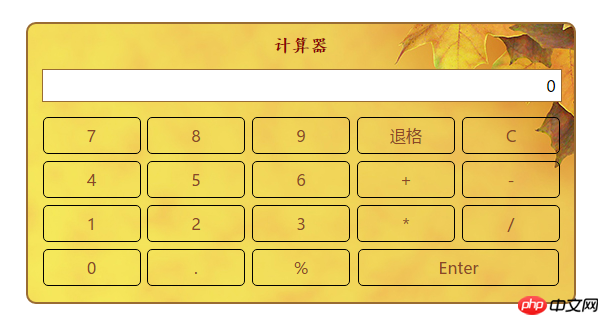
错误提示界面
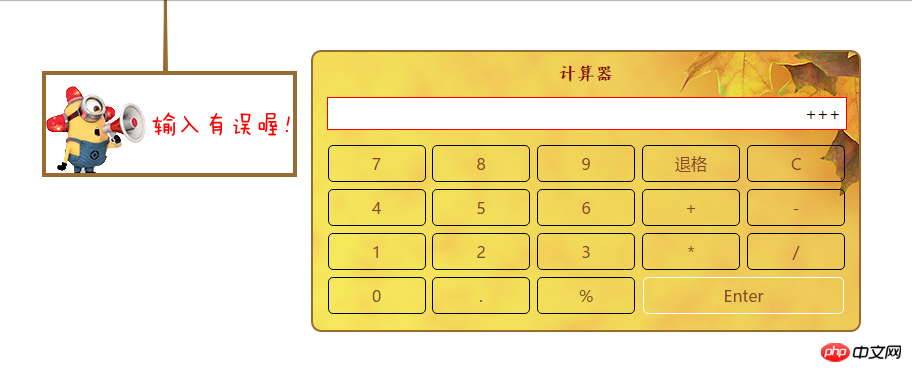
效果实现:http://codepen.io/crystalYY/pen/jAkNVz
实现思路
1.使用table画出整个界面。
借鉴了其他人已经实现了的结构,发现他们有一些人没有直接在td里写1,2,3或者退格什么的,而是又嵌套了一个button,我其实到现在也没有太理解为什么要这样,只是在排版的时候感觉到有些作用:因为margin对td 不起作用,只能设置padding。
2.使用eval函数计算最终结果,并捕获异常
function getResult(){
function evalResult(){
var result=eval(oinput.value);
return result;
}
//捕获异常
try{
var x=evalResult();
return x;
}
catch (e){
oinput.className='showError';
var errorHint=document.getElementById('errorHint');
move(errorHint,'top',0);
setTimeout(function(){
oinput.className='';
move(errorHint,'top',-282);
},2000);
return oinput.value;
}
}eval函数第一次使用,w3c上对它的定义如下
eval() 函数可计算某个字符串,并执行其中的的 JavaScript 代码。
有了这个函数得到最终结果就很容易了。我的思路是在用户输入要计算的式子时不加干预,最终的计算从input输入框中获取value值,然后把这个value值作为参数传递给eval,并使用try catch(exception)来捕获并处理异常。
3.通过事件代理绑定事件
因为每个button都需要有一个点击事件,如果一个一个去绑定,会导致代码十分的不简洁,而且效率也非常低。这时就可以考虑使用事件代理,由于事件冒泡的原理,我们可以把点击事件绑定在table上,然后通过判断事件发生的具体对象来做出不同的反应,调用不同的函数。
4.其他效果
可以根据自己的设计思路,添加其他的效果。我主要是添加了一个错误提示的动画:如果eval函数抛出异常,则从上面缓慢滑下一个图片,并且通过setTimeout来设置了停留的时间。
5.注意细节
在设置enter键按下获得结果的时候,keydown事件对象应该为整个table,并且应该阻止enter键的默认行为
获取元素样式时需要写一个兼容函数,因为obj.style.attr只能获取行间样式,要像获取外部样式需要用getComputedStyle(obj,false)[attr]或兼容IE的obj.currentStyle[attr]。
相信看了本文案例你已经掌握了方法,更多精彩请关注php中文网其它相关文章!
推荐阅读:
Atas ialah kandungan terperinci JS实现一个简易的计算器步骤详解. Untuk maklumat lanjut, sila ikut artikel berkaitan lain di laman web China PHP!




